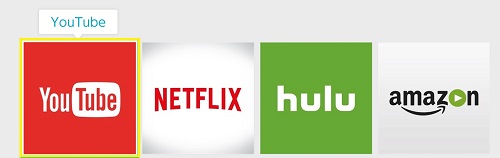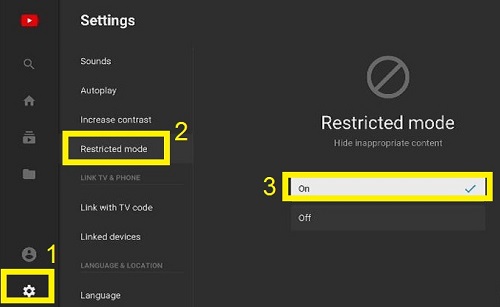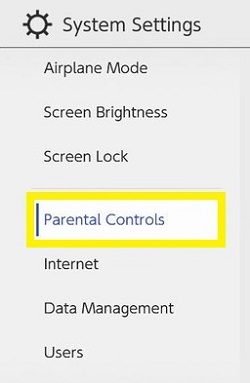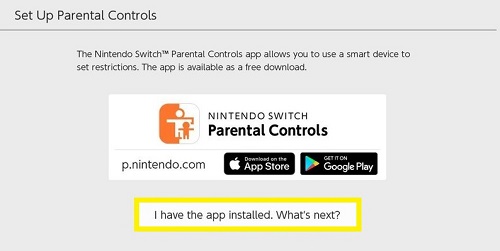Nintendo Switch se está convirtiendo en una plataforma cada vez más popular entre los jóvenes. Principalmente, por su interfaz intuitiva y facilidad de uso.

Sin embargo, también facilita que los niños accedan a contenido inapropiado. YouTube es la forma más destacada de hacerlo.
Por lo tanto, muchos usuarios hacen las mismas preguntas: ¿Cómo bloquear YouTube en Nintendo Switch?
Desafortunadamente, no puedes. Pero hay algunas alternativas cercanas. Averigüemos cuáles son.
Alternativa 1: restringir el contenido de YouTube
Aunque no puede prohibir YouTube por completo, todavía hay una opción para restringirlo a lo que sea apropiado. Si lo hace, el dispositivo no mostrará videos con contenido para adultos o inadecuado.
¿Como es eso posible? Bueno, YouTube puede hacer esto a través de diferentes datos, como títulos de videos, descripciones, comentarios, contenido, revisiones de guías y metadatos.
Por supuesto, esto no significa que el servicio funcione perfectamente. Cierto contenido inapropiado definitivamente puede pasar desapercibido. También debe considerar que los padres tienen opiniones variadas sobre el contenido apto para niños.
Sin embargo, hasta que aparezca la opción "bloquear", esto es lo mejor que tienes.
¿Cómo restringir el contenido de YouTube?
Es bastante fácil restringir el contenido de YouTube. Esto es lo que debe hacer:
- Inicie la aplicación de YouTube desde el menú de aplicaciones de su Nintendo Switch. (Presione el botón A una vez que resalte la aplicación).
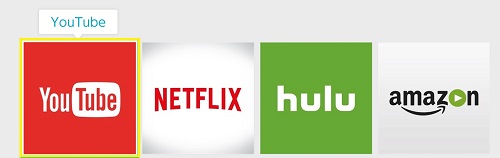
- Elija la "Configuración" (icono de engranaje) en la parte inferior del menú de la aplicación. Verá una nueva lista de opciones a la derecha.
- Seleccione "Modo restringido". (Resalte la opción y toque la tecla "Flecha derecha").
- Seleccione "Encendido" en la siguiente pantalla y presione la tecla "A" en su controlador.
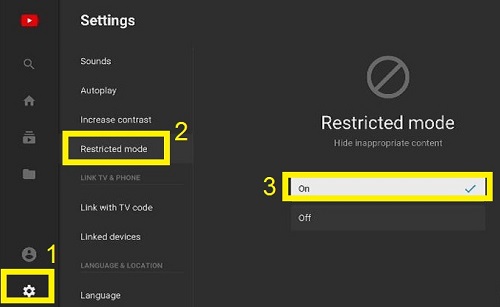
Esto debería restringir la mayoría, si no todo, el contenido para adultos en la aplicación.
Alternativa 2: Establecer controles parentales
Configurar los controles parentales es un poco más complicado que simplemente restringir el contenido de YouTube.
La opción le permite prohibir que sus hijos descarguen accidentalmente juegos para adultos. Y quizás aún más importante, que no gastan dinero sin permiso.
Sin embargo, la parte más crucial aquí es que puede restringir el tiempo que su hijo pasa en aplicaciones y juegos. Y eso esencialmente significa prohibir YouTube también.
¿Cómo activar los controles parentales?
Existe un proceso minucioso detrás de la activación de los controles parentales. Esto es lo que debe hacer primero:
- Abre "Configuración del sistema" desde la pantalla de inicio de tu Switch.
- Elija "Controles parentales" de la lista.
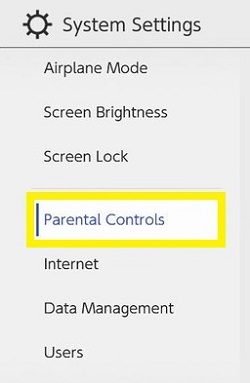
- Seleccione "Control parental" en la nueva pantalla a la derecha. El dispositivo puede pedirle que cierre las aplicaciones activas.
Cuando lo haga, puede proceder a configurar los controles parentales manualmente.
- Siga las instrucciones en pantalla para configurar manualmente los ajustes del control parental. La ventana "Configurar controles parentales" debería abrirse después.
Importante: Recibirá una alerta que le informará que no podrá utilizar un montón de funciones sin la aplicación Control parental. Puede encontrarlo tanto en Play Store (Android) como en App Store (iOS).
- Presione “Tengo la aplicación instalada. ¿Que sigue?"
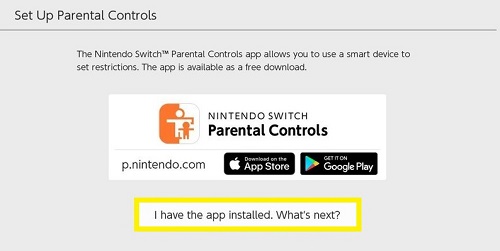
- Elija "Ingresar código de registro".
- Ingrese el código de registro que verá en la pantalla de su teléfono inteligente.
- Seleccione "Registrarse".
¿Cómo establecer un límite de tiempo para el uso de aplicaciones?
Puedes usar la aplicación Parental Controls para limitar el tiempo de juego de tus hijos en Nintendo Switch. Por lo tanto, realmente no puede prohibir YouTube, solo restringir el uso general de la aplicación.
Así es cómo:
- Abra la aplicación Parental Controls.
- Elija "Seleccionar tiempo de reproducción". "
- Seleccione su tiempo de juego deseado.
Puede elegir entre un uso ilimitado hasta 15 minutos diarios. Además, puede restringir el uso de varias funciones en la misma ventana.

¿No quieres que tu hijo comparta imágenes y videos en las redes sociales? ¿No quieres que se comuniquen con los demás? Todo es posible.
¿Puedes usar YouTube Kids?
YouTube lanzó recientemente una aplicación que debería mejorar la seguridad de sus hijos en línea. A diferencia de YouTube normal, todo el contenido es apto para niños.
Además, tiene una gran variedad de opciones que limitan o restringen por completo ciertos aspectos de la aplicación.
Desafortunadamente, todavía no está disponible para Nintendo Switch.
Cambie el control a usted
Incluso con todos los medios de prevención actuales, es posible acceder al contenido inapropiado de YouTube. Hasta que haya una solución que bloquee por completo el acceso a YouTube, esto es lo mejor que puede hacer.
Por lo tanto, siempre debe estar al tanto de lo que hace su hijo en línea. Incluso si crees que lo tienes todo bajo control.
¿Qué te parece la configuración de restricción en Switch? ¿Crees que podrías hacerlo mejor o peor? Comparta sus pensamientos en la sección de comentarios a continuación.